Tabla de contenido

cox email no funciona en iphone
El gigante americano, Cox Communications El especialista en banda ancha privada también ofrece servicios avanzados de vídeo digital, telefonía y seguridad doméstica en dieciocho estados, con más de 6,5 millones de clientes en todo el país.
Junto con su filial Cox Business, la empresa llega muy lejos con sus anuncios locales por cable y publicidad en medios digitales.
Por todo lo que ofrece, Cox ha sido presente en tantos hogares y empresas de EE.UU. y también en la palma de la mano de sus clientes a través de sus soluciones de Internet móvil que se adaptan a todo tipo de demandas, ya sea para un menor uso de datos o para streamers o gamers.
Ver también: 5 métodos para resolver el error NSES-UHX de NetflixUno de los principales servicios que ofrece la empresa en la actualidad es su plataforma de correo electrónico, que permite a los usuarios acceder, escribir, leer y almacenar sus mensajes.
Lamentablemente, al visitar comunidades y foros de preguntas y respuestas en línea, los usuarios han presentado bastantes quejas sobre problemas con la aplicación Cox Email cuando ejecutan iOS en sus iPhones.
Al visitar cualquiera de estos sitios web, se observa la frecuencia con la que parece producirse el problema, trayendo consigo una decepción bastante constante entre los usuarios de iPhone que intentan ejecutar la aplicación Cox Email en sus teléfonos.
Si usted se encuentra en ese grupo demográfico, no se preocupe, porque hemos elaborado una lista de varias soluciones fáciles que los usuarios pueden realizar por sí mismos Estos procedimientos no requieren ningún conocimiento técnico y no le obligarán a desmontar nada ni a arriesgarse a dañar su equipo.
Sin más preámbulos, aquí está la lista de correcciones que cualquier usuario puede probar para resolver los problemas con la aplicación Cox Email en los sistemas iPhone.
Fijar COX Email no funciona en Iphone
- Verificar la configuración del puerto
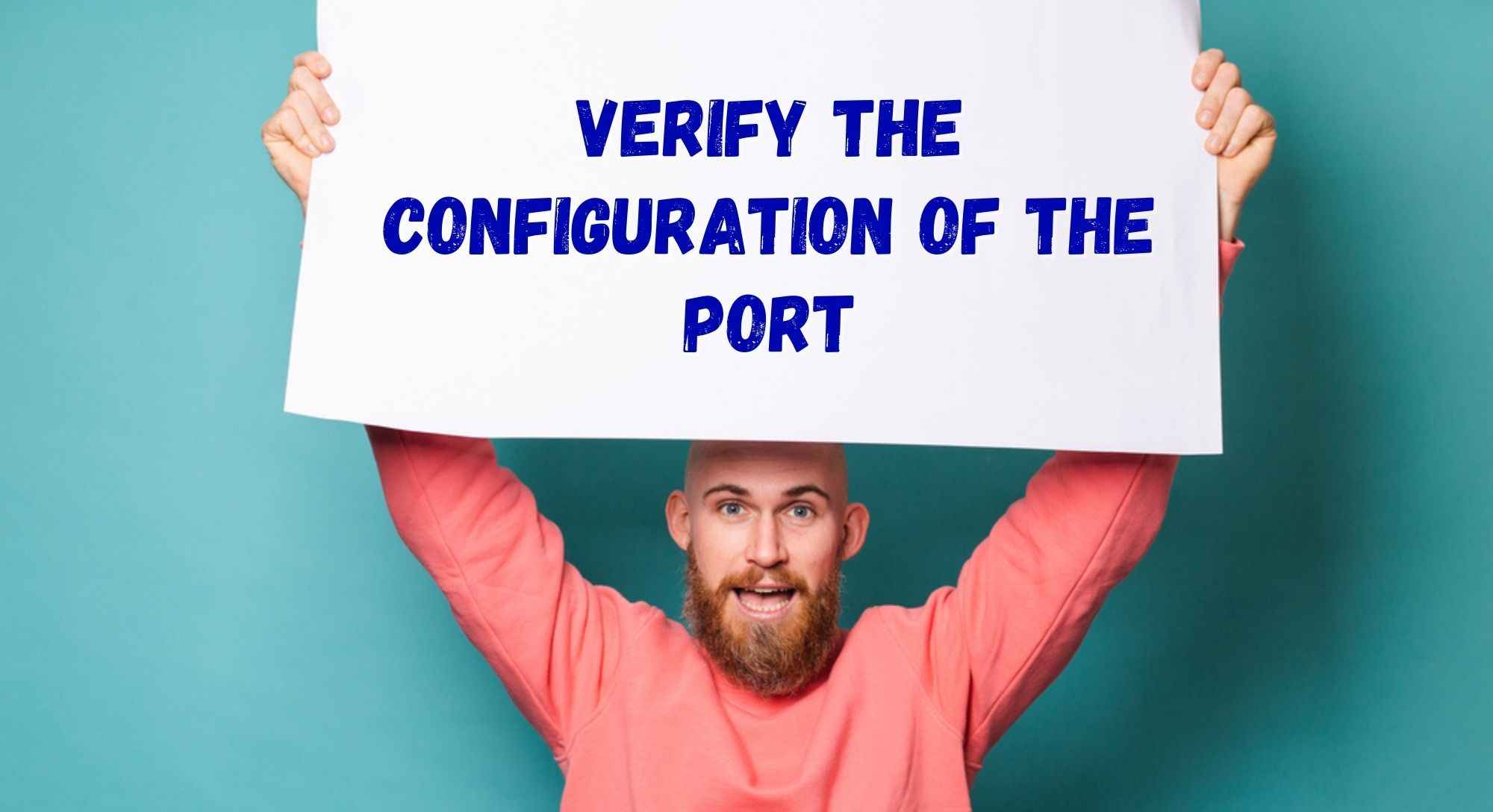
El puerto, que es uno de los muchos conectores que tiene cualquier móvil moderno hoy en día, necesita una configuración particular relacionada con la funcionalidad que debe ejecutar.
Eso significa que tener el puerto correcto con la configuración incorrecta puede acabar inhabilitando la funcionalidad de aplicaciones o características en un móvil. Por eso, los usuarios tienen que asegurarse de que el puerto que utilizan sus móviles para conectarse a la aplicación Cox Email está correctamente configurado.
Aunque suene muy técnico poder acceder y cambiar las configuraciones de un puerto, te guiaremos a través de estos sencillos pasos que te permitirán reconfigurar el puerto y resolver el problema del bloqueo de la aplicación Cox Email en los iPhones. A continuación te explicamos cómo puedes acceder y cambiar las configuraciones del puerto:
Lo primero que debe hacer es entra en los ajustes generales del móvil, que deberían aparecer al deslizar el dedo por la pantalla de inicio. Una vez que los encuentres, localiza en la lista las configuraciones de "contraseñas y cuentas".
Una vez que llegues a este punto, sólo busca la cuenta de la aplicación Cox Email, haga clic en él y seleccione "opciones avanzadas". Aquí verás una lista de información que parece jerga informática muy avanzada, pero en realidad no importa mucho si puedes entenderla o no.
Localiza la opción que dice: servidor de correo entrante y asegúrese de que la opción SSL está activada. Cuando se le pida que introduzca el número en el campo IMAP, simplemente teclea 993. Justo después verás un campo que pone POP. En ese debes teclear 995. La primera parte está hecha, y ni siquiera era tan difícil, ¿verdad?
Ahora localiza la configuración del 'servidor de correo saliente' y asegúrate de que el SSL está activado. Net, vaya al "campo de puerto del servidor" y escriba 465 (en este momento existe la posibilidad de que esto no haga que funcione. Si no lo hace, vuelva atrás y cambie el 465 por el 587).
¡Ya está! ¡Lo has conseguido! Después de realizar esta reconfiguración, la aplicación Cox Email debería funcionar sin problemas, y no tendrás que volver a experimentar este problema.
- Comprobar la red
Como en cualquier sistema basado en Internet, el La aplicación Cox Email requiere conexión a Internet Una mala conexión a la red seguramente impedirá que la aplicación Cox Email funcione, o incluso que se inicie.
Además, las conexiones más deficientes harán que la aplicación funcione con lentitud o se bloquee, así que asegúrate de que tienes una conexión fiable y lo suficientemente rápida antes de intentar gestionar tus buzones a través de la aplicación.
Una vez que verifiques que tu conexión funciona correctamente, inténtalo de nuevo e inicia la aplicación Cox Email y debería funcionar correctamente. Por supuesto, si estás seguro de que éste no es tu caso y has intentado sin éxito la primera solución de la lista, pasa a la siguiente solución fácil y tendrás tu problema resuelto.
Ten en cuenta que la aplicación Cox Email necesitará una conexión estable a Internet durante todo el funcionamiento. No será lo suficientemente buena si la red a la que estás conectado pierde intensidad de señal continuamente.
Si eso ocurre, notará rápidamente que sus correos electrónicos no se envían y probablemente tampoco recibirá ningún correo electrónico.
- Compruebe el navegador

Como tantas otras aplicaciones, Cox Email funcionará mejor con determinados navegadores, que, por desgracia para los usuarios de iPhone que ejecutan la aplicación con el navegador Safari, puede no ser la mejor opción.
Muchos usuarios de comunidades y foros en línea han informado de mejores resultados con Google Chrome. Así que puede que tengas que darle una oportunidad, incluso si utilizas el navegador de la competencia únicamente para gestionar tus buzones de correo.
Es probable que para casi todo lo demás, Safari funcionará mejor, ya que las aplicaciones diseñadas para iOS tienen la habilidad de funcionar mejor con aplicaciones que son más comunes y comparten una mayor compatibilidad con el sistema.
Por último, asegúrate de que, independientemente del navegador que decidas utilizar, es no llevar complementos o extensiones que puedan dificultar el funcionamiento de la aplicación Cox Email.
Ver también: 4 formas de solucionar el problema del Verizon Travel Pass- Verificar la información de inicio de sesión
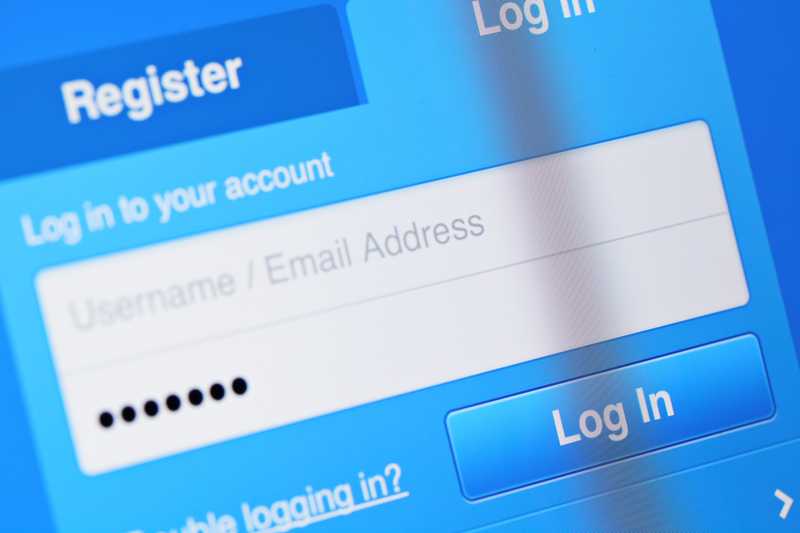
En nombre de la privacidad e incluso de la seguridad, dado que los clientes de la aplicación Cox Email utilizan la plataforma para intercambiar correos electrónicos comerciales o información personal, el acceso a la aplicación requiere la introducción de un nombre de usuario y una contraseña personales.
Como con cualquier otra contraseña, querrás mantenerla a salvo de otras personas, junto con la información personal que tengas en tus correos electrónicos. Asegúrate de escribirlo correctamente al intentar ejecutar la aplicación o te bloqueará el acceso.
El sistema identificará este sencillo error como un intento de vulnerar la seguridad de tu aplicación Cox Email. Lo mismo ocurrirá si acabas introduciendo un nombre de usuario incorrecto. Así que asegúrate de introducir ambos correctamente para evitar tener problemas de acceso a tu aplicación Cox Email.
- Compruebe la configuración IMAP y POP
Aunque sólo con leer el tema de esta solución, algunos usuarios menos experimentados pueden pensar que una llamada al Servicio de Atención al Cliente será más fácil, en realidad esta solución es más sencilla de lo que parece.
Antes de describir el procedimiento a realizar, es importante tener en cuenta que el uso de la app Cox Email en cualquier app de terceros (aplicaciones que no han sido creadas por los mismos desarrolladores de la aplicación de correo electrónico, por ejemplo) pide la información de enlace correcta.
Básicamente, ambos extremos del puente tienen que conectarse en algún lugar del medio o no hay cruce. Los extremos del puente en esta situación son llamados IMAP y POP, y haga caso omiso de lo que significan esas siglas, puede llegar a su configuración siguiendo los mismos pasos que en la primera solución de esta lista.
Una vez allí, en lugar de cambiar SSL, simplemente asegúrese de que el campo IMAP tiene el número correcto y cuando encuentre la configuración POP Esto debería bastar para que la aplicación Cox Email funcione sin problemas a partir de ahora.
- Compruebe que el antivirus no bloquea la aplicación

Los dispositivos de Apple son famosos por ser seguros para los usuarios, y sus cortafuegos y funciones de seguridad son notables. Sin embargo, algunos usuarios prefieren ejecutar una segunda marca de antivirus en sus móviles.
No hay nada malo con una capa adicional de seguridad Especialmente si lleva información importante y personal en su teléfono o si las aplicaciones que utiliza para comprar en Internet ya han memorizado su tarjeta de crédito.
Pero esto significa la memoria del teléfono estará más presionada, ya que tendrá dos aplicaciones de alto uso ejecutándose en paralelo. En ese caso, asegúrese de que para desactivar el segundo antivirus que se ejecuta en su sistema antes de intentar iniciar la aplicación Cox Email y tu problema debería resolverse automáticamente.



